—
Computer sind nicht perfekt, und das Betriebssystem in ihnen ist es auch nicht. Tatsächlich besteht immer die Möglichkeit, dass ein Fehler auftritt, der uns wirklich nervt. Sicherlich wird dieser Fehler dazu führen, dass Windows langsamer wird und uns daran hindert, Anwendungen zu öffnen oder im Internet zu surfen. Diese Fehler können sogar direkt verhindern, dass das Betriebssystem geladen wird, wenn der Computer eingeschaltet wird. Wenn dies der Fall ist, werden wir Ihnen die möglichen Lösungen nennen, die gegeben werden können, wenn Sie nicht auf Windows 11 zugreifen können. Außerdem hilft es Ihnen, es zu vermeiden, wenn es sich um ein isoliertes Problem handelt, das jedes Mal auftritt, aber es ist nicht dauerhaft. Lesen Sie weiter, um herauszufinden, was zu tun ist, wenn Windows 11 nicht startet.
Erstens: Hardware prüfen
Denken Sie daran, dass Software und Hardware immer Hand in Hand gehen. Aus diesem Grund können Sie den Computer nicht richtig verwenden, wenn einer der beiden Teile nicht mehr funktioniert. Und deshalb müssen immer alle Komponenten überprüft werden, um feststellen zu können, ob das Problem genau in der Hardware und nicht in Windows 11 liegt.

Speichereinheit
Das Hauptspeicherlaufwerk ist der Ort, an dem sich alle Dateien befinden die gelesen werden müssen, um Windows 11 im Alltag zu verwenden, befinden sich. Dabei spielt es keine Rolle, ob es sich um HDD oder SDD handelt. Wenn diese Komponente ausfällt, kann der Computer das Betriebssystem nicht booten. Sie werden höchstwahrscheinlich einen schwarzen Bildschirm auf dem Monitor sehen und nichts anderes wird geladen. Wenn wir Glück haben, können wir den BIOS-Zugriff des Motherboards sehen.
Um zu überprüfen, ob alles korrekt ist, können Sie den Computer öffnen und prüfen, ob die SSD richtig angeschlossen ist. Ein weiterer zu beachtender Aspekt ist die Temperatur des Laufwerks. Ein Vorteil ist, sich auf einen anderen Computer verlassen zu können. Auf diese Weise können Sie die Speichereinheit ändern, um festzustellen, ob sie auf einem anderen Computer ordnungsgemäß funktioniert.
RAM-Speicher
—
RAM ist ein wesentliches Hardwareelement. Viele Benutzer haben jedoch Fehler mit dieser Komponente gemeldet. Mit anderen Worten, dieses Problem tritt häufiger auf, als Sie vielleicht denken. Infolgedessen hat es dazu geführt, dass das Betriebssystem nicht ordnungsgemäß gestartet werden konnte. Denken Sie daran, dass RAM im Grunde das ist, was den Datenprozessor zwischen der CPU und anderen Komponenten des Computers verbindet. Gelegentlich kann es ausfallen oder die Temperatur ansteigen. In solchen Fällen wird der Computer wahrscheinlich nach einigen Sekunden hochfahren und herunterfahren. Ein weiterer häufiger Fehler ist, dass es sich einschaltet und nach einigen Sekunden wieder herunterfährt.

Um zu überprüfen, ob der RAM-Speicher mit diesem Startproblem zusammenhängt, überprüfen Sie am besten, ob er ordnungsgemäß mit dem Motherboard verankert ist. Denken Sie daran, dass die Laschen, die die Befestigung ermöglichen, unten und nicht locker sein müssen. Außerdem ist es möglich, dass Ihr Computer über zwei RAM-Module verfügt. In diesem Fall können Sie einen von ihnen trennen. Sie können dann den Computer hochfahren, um zu sehen, ob eines der Module defekt ist. Wenn ja, sollten sie ersetzt werden. Dies ist häufig eines der Probleme, die dazu führen, dass Windows 11 nicht startet.
Temperaturen überprüfen
Computer müssen über ein gutes Kühlsystem verfügen, um zu verhindern, dass sie hohe Temperaturen erreichen. Alle Hardwarekomponenten müssen sich innerhalb eines Temperaturbereichs befinden, um ordnungsgemäß zu funktionieren. Außerdem wird dadurch verhindert, dass sie zerfallen. Eine der Komponenten, die immer unter Kontrolle sein muss, ist die CPU. Denken Sie daran, dass es ein eigenes Kühlsystem hat. Wenn die maximal empfohlene Temperatur überschritten wird, wird der Computer heruntergefahren oder das Betriebssystem kann nicht geladen werden.

Falls Windows 11 aufgrund der Temperatur nicht geladen wird, können Sie diesen Wert über das BIOS überprüfen. Tatsächlich können Sie sowohl die Temperatur als auch die Lüftergeschwindigkeit auf dem Konfigurationsbildschirm überprüfen. Das kann man aber auch durch Hören des Geräts herausfinden. Wenn die Temperatur sehr hoch ist, laufen die Lüfter tatsächlich mit maximaler Drehzahl und sind daher ziemlich laut.
Windows 11 bootet nach dem Upgrade nicht
Dieser Fehler kann ziemlich werden häufig bei einem kürzlich erfolgten Betriebssystem-Update.. Manchmal kann die Software aufgrund von Fehlern in der Kompilierung aufgrund von Hardware-Inkompatibilität nicht gestartet werden. In solchen Fällen kann dieses Problem direkt mit Software-Inkompatibilität zusammenhängen. Um das Problem zu lösen, führen wir daher Reparaturbefehle aus. Mal sehen, wie es geht:
Erzwingen Sie das Herunterfahren des Computers und starten Sie ihn mehrmals neu, um den automatischen Reparaturmodus auszuführen. Ein Bildschirm mit blauem Hintergrund wird geladen, und Sie müssen dem Pfad Erweitert folgen > Fehlerbehebung>Eingabeaufforderung. 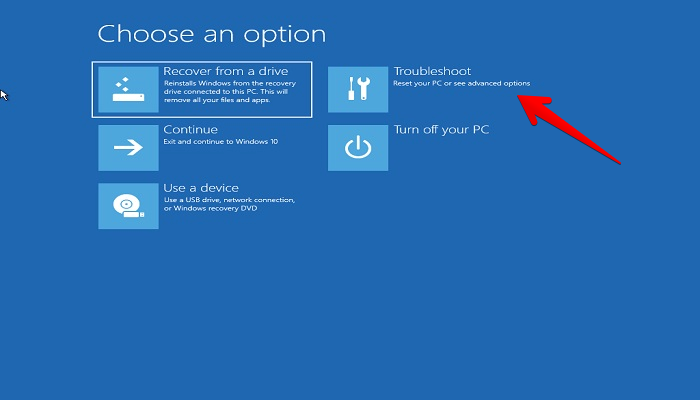
Ein schwarzer Bildschirm entsprechend der Eingabeaufforderung oder CMD wird automatisch geladen. Von dort aus können wir verschiedene Befehle eingeben. Um dies zu beheben, geben Sie bitte den Befehl chkdsk c:/f/r ein und drücken Sie die Eingabetaste.
Normalerweise sollte dieser Befehl das Problem, das mit Windows 11 aufgetreten ist, vollständig beheben. Aber Falls dies nicht der Fall ist, müssen Sie die obigen Schritte wiederholen, bis Sie die Eingabeaufforderung öffnen. Geben Sie dann die folgenden Befehle ein, indem Sie zwischen jedem Befehl die Eingabetaste drücken:
bootrec/FixMbrbootrec/FixBootbootrec/RebuildBcd
Running startup repair in Windows 11
Eine weitere mögliche Lösung, falls das Betriebssystem dies nicht tut auf Ihrem Computer ausgeführt wird, ist die Starthilfe. Dies ist ein Tool, das die Konfiguration analysiert, der der Computer beim Start folgen muss, um Probleme zu finden. Die Schritte lauten wie folgt:
Erzwingen Sie das Ausschalten, indem Sie den Netzschalter einige Sekunden lang und dann ein zweites Mal drücken. Dadurch wird die automatische Reparaturfunktion gestartet. Folgen Sie im sich öffnenden Fenster dem Pfad Erweitert>Fehlerbehebung>Erweitert>Starthilfe. 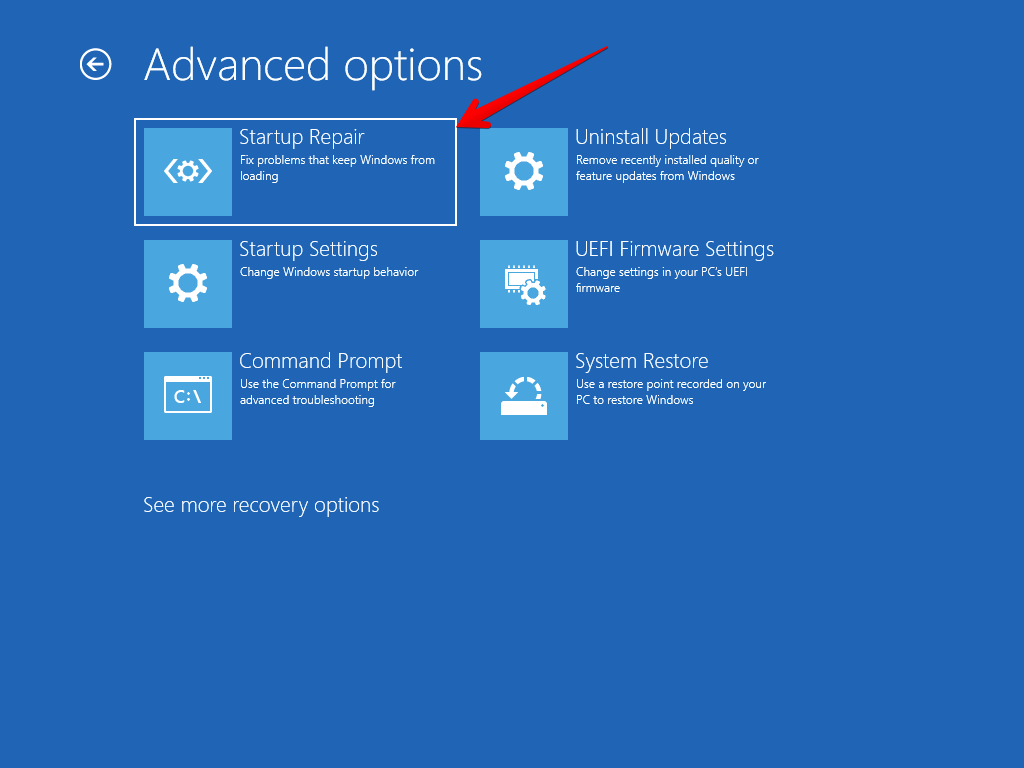
An diesem Punkt wird es beginnen ein Überprüfungsprozess aller Konfigurations-und Windows-Dateien. Falls es einen Fehler erkennt, wird es versuchen, es zu korrigieren. Obwohl es manchmal notwendig ist, das Betriebssystem komplett neu zu installieren, um eine möglicherweise beschädigte Datei zu reparieren.
Abgesicherten Modus starten
Der abgesicherte Modus startet Windows in einem Grundzustand, indem Dateien und Treiber eingeschränkt werden. Auf diese Weise bedeutet dies, dass das Betriebssystem mit den Standardeinstellungen korrekt funktioniert. Dann kann festgestellt werden, dass das Problem bei einem der Controller liegt. Daher muss das Problem mit verschiedenen Tests und Fehlern eingegrenzt werden. Es ist sogar sinnvoll, das zuletzt installierte Programm zu deinstallieren, das möglicherweise mit diesem Fehler zusammenhängt.
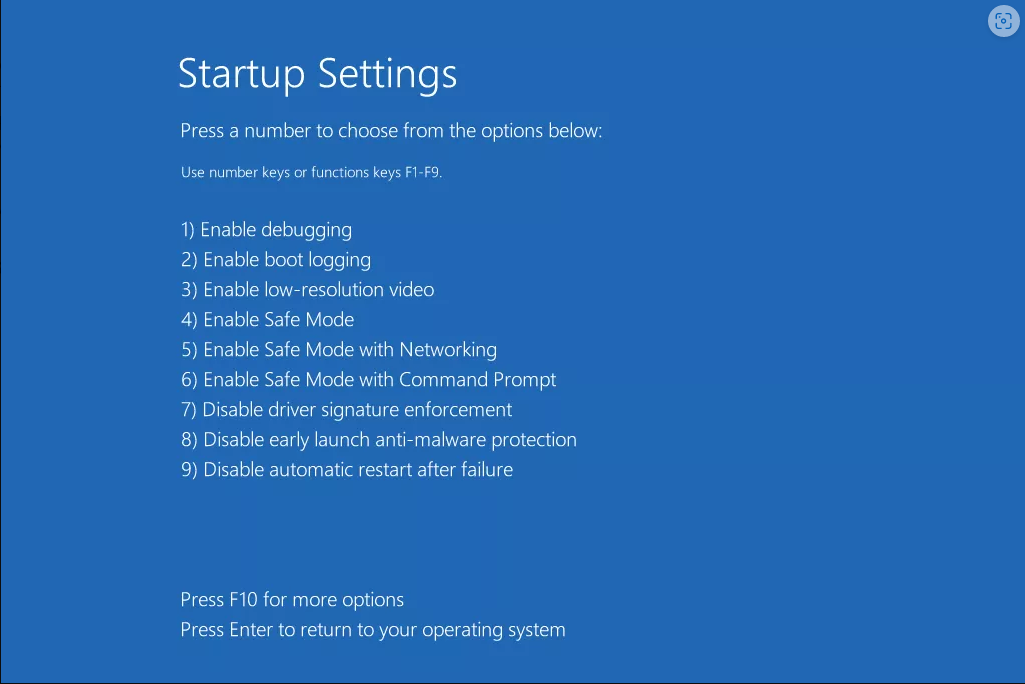
Um es vom Booten aus starten zu können, befolgen Sie einfach die folgenden Schritte:
Halten Sie die Starttaste gedrückt, um den Computer auszuschalten. Drücken Sie die Taste erneut, um den Computer einzuschalten. Wenn Sie das Motherboard-Logo oder eine Meldung auf dem Bildschirm sehen, drücken Sie diese Taste erneut. Drücken Sie erneut die Start-Taste, um ihn einzuschalten, und tun Sie es a zum zweiten Mal, wenn es neu startet. Wählen Sie Erweiterte Optionen. Folgen Sie dem Pfad Fehlerbehebung>Erweitert>Starteinstellungen>Neustart. Drücken Sie beim Neustart Option 5 aus der Liste oder F5 Taste.
Booten des Computers von USB
Wenn all das das Problem nicht gelöst hat, müssen Sie sich für eine radikalere Methode entscheiden, nämlich die Verwendung einer externen Speichereinheit wie z. B. eines USB-Laufwerks Windows 11 wird gebootet. Sie könnten sogar eine GNU/Linux-Distribution ausprobieren. Dazu wird ein zweiter Computer benötigt, auf dem das Betriebssystem auf diesen Datenträger geladen werden kann, damit es auf Ihrem Computer verwendet werden kann.
Um den Windows 11-Boot über ein anderes Laufwerk als die SSD auswählen zu können oder HDD, müssen Sie in das BIOS des Motherboards gelangen. Denken Sie daran, dass sich der Prozess für jede Motherboard-Marke vollständig ändert. Daher ist es notwendig, Ihr Handbuch zu lesen, um genau zu wissen, wie das Startlaufwerk geändert werden kann.
Wenn Sie diese Dateien ausführen, können Sie eine vollständige Neuinstallation des Betriebssystems durchführen. Daher ist es möglich, eventuell aufgetretene Probleme zu beheben. Die Schwierigkeit in diesem Fall besteht jedoch darin, dass Sie alle Ihre Daten verlieren können, wenn Sie keine Sicherungskopie haben. Nun, auf diese Weise haben wir gelernt, was zu tun ist, wenn Windows 11 nicht bootet. Bis bald!